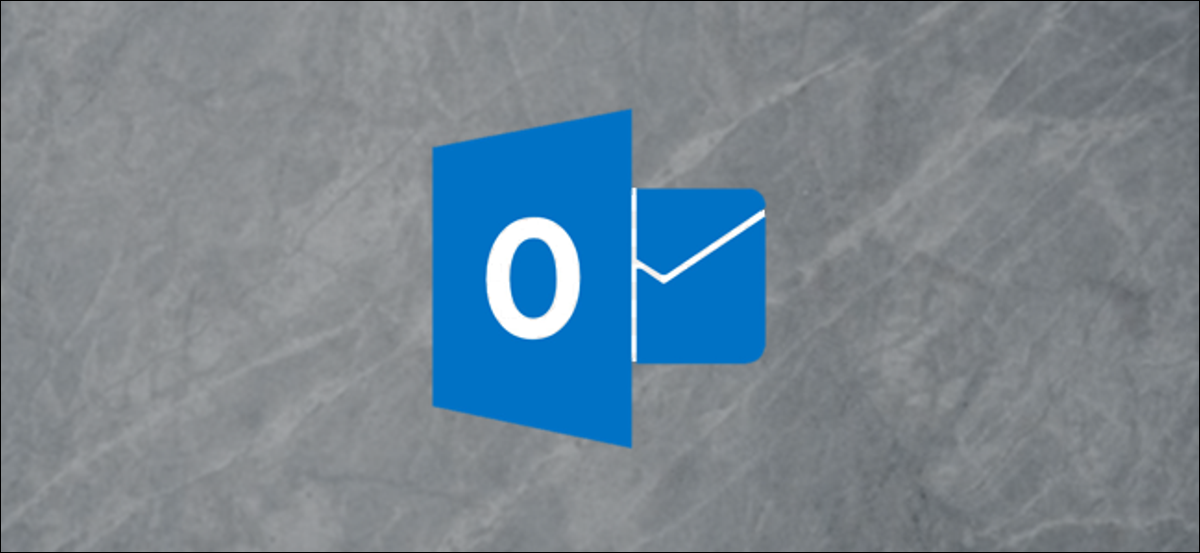
Microsoft Outlook y otros clientes de email modernos disponen muchos fondos blancos y sencillos. A pesar de esto, no tiene por qué ser así. Ya sea que desee un beige relajante, una imagen llamativa o algo intermedio, Outlook le posibilita personalizar los fondos de su email.
Personalizar el fondo de su email puede ser una forma útil de hacer que un mensaje se destaque o publicitar una marca personal. Es factible que simplemente desee salvar a su destinatario de un fondo blanco que quema los ojos. Después de todo, eso se torna un poco abrumador después de mirar un monitor todo el día.
Cualquiera sea el motivo, agregar color o una imagen a su email es fácil. Primero, abra un nuevo email en Outlook. Coloque el cursor en el cuerpo y posteriormente haga clic en Opciones> Color de página.
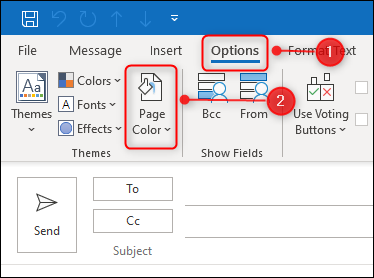
A continuación, seleccione un color sólido si desea algo simple (elegimos un tono de azul claro).
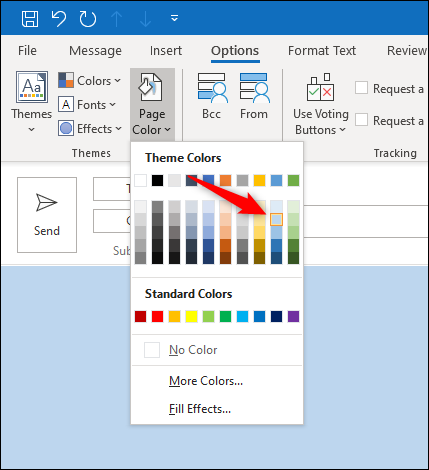
Si no le gustan los valores predeterminados, haga clic en «Más colores».
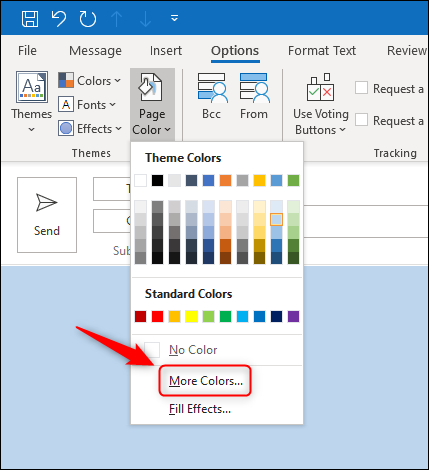
Haga clic en la pestaña «Personalizado» y posteriormente use los controles para seleccionar el color que desee.
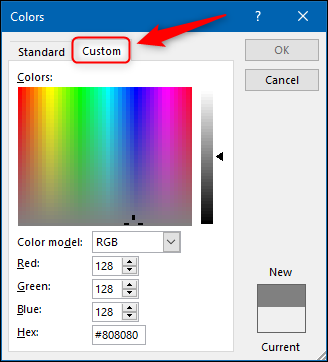
Si buscas algo de inspiración, aquí tienes un paleta de colores completa con los valores RGB y Hex para todos los colores imaginables.
Si el fondo de color simple no es adecuado para usted, o si desea agregar una imagen en su lugar, haga clic en «Efectos de relleno».
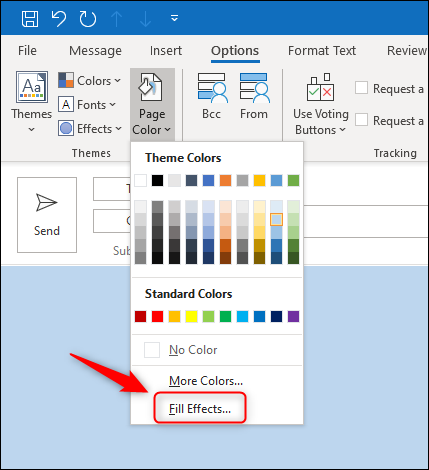
Aquí encontrará cuatro opciones para cambiar el degradado de color, la textura o el patrón del fondo de su email, o aplicar una imagen como fondo.
«Gradiente» le posibilita seleccionar uno o más colores y aplicar transparencia y sombreado, como esta relajante mezcla de amarillo pastel y azul con un sombreado diagonal.
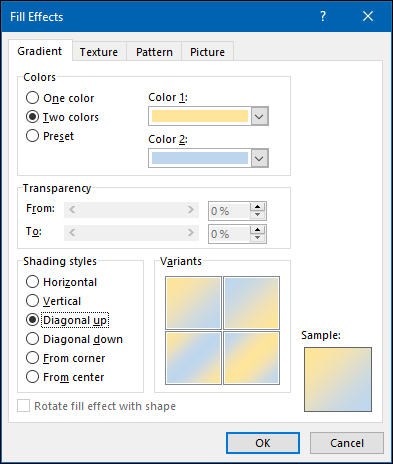
«Textura» le posibilita seleccionar fondos, como papiro, mármol blanco, tapete tejido, papel reciclado y malla púrpura (que se muestran a continuación).
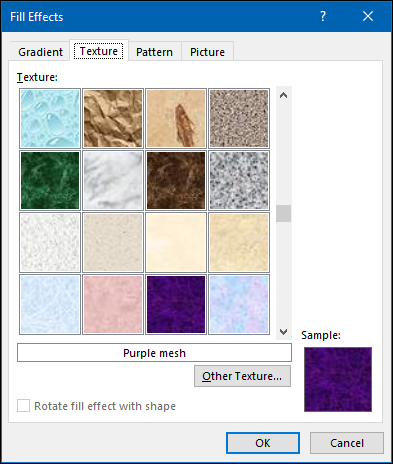
«Patterns» ofrece una serie de diseños geométricos con la opción de dos colores diferentes. A veces, es factible que solo necesite agregar un pequeño toque, como el motivo estridente rojo y negro que se muestra a continuación.
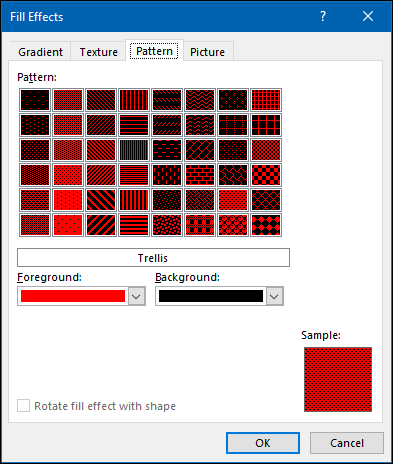
En resumen, en la pestaña «Imagen», puede seleccionar una imagen para utilizar como fondo. Para comenzar, haga clic en «Elegir imagen».
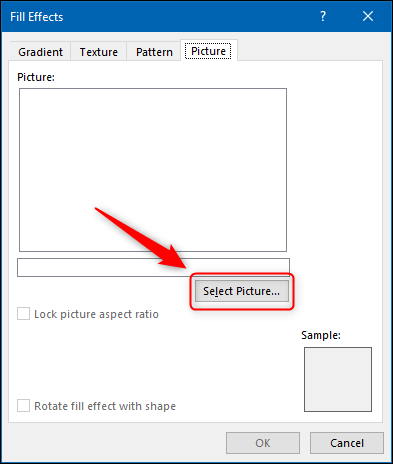
Esto abre un selector de archivos, para que pueda navegar hasta la imagen que desea utilizar.
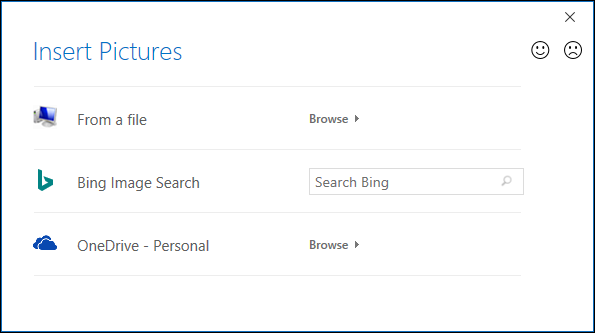
Seleccione la imagen que desee de su dispositivo, Bing o un área de almacenamiento en la nube, y posteriormente haga clic en «Aceptar».
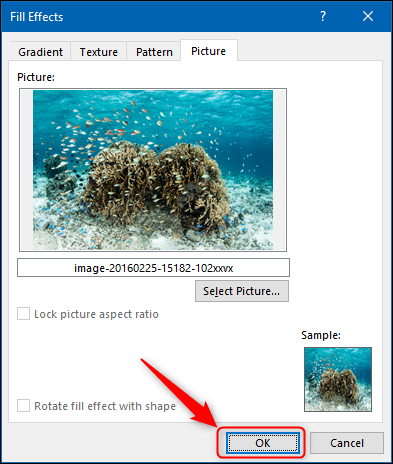
La imagen ahora será el fondo de su email en Outlook.
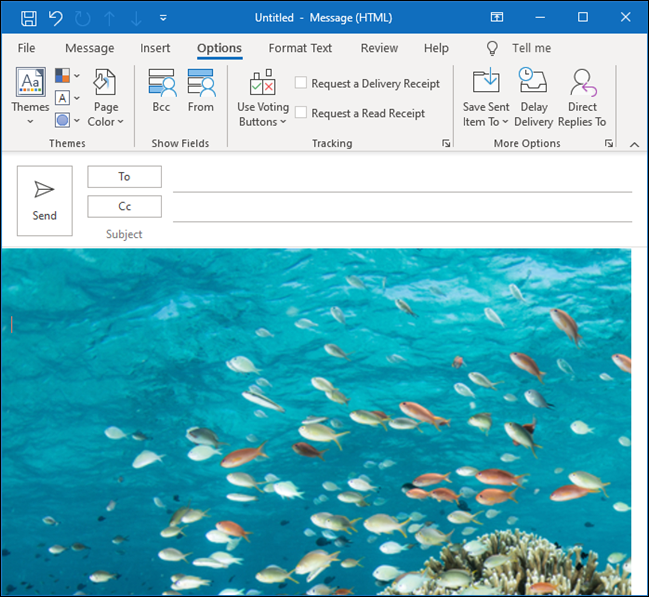
Debe aplicar estos efectos de fondo cada vez que cree un nuevo email en Outlook. Si utiliza uno o más de forma regular, puede crear una plantilla para ahorrar tiempo y esfuerzo más adelante.






